ავტორი სრეელაქშმი მენონი
შეიძლება შეგხვდეთ სიტუაციაში, როდესაც მოცულობის კონტროლის ღილაკი არ არის დავალებების ზოლში. ამან შეიძლება შექმნას პრობლემები, როდესაც თქვენ ცდილობთ უყუროთ თქვენს საყვარელ ვიდეოს YouTube- ზე ან თქვენს მიერ არჩეულ აუდიოს. უბედურება მაშინ ხდება, როდესაც ხატი ნაცრისფერია და ვერ გახსნით. შეგიძლიათ შეიტანოთ ცვლილებები პარამეტრებში და მოაგვაროთ ეს პრობლემა. თუ ეს არ მუშაობს, მისი გადასაჭრელად შეგიძლიათ გამოიყენოთ Task Manager ან Group Policy Editor. ეს პოსტი გიჩვენებთ თუ როგორ შეგიძლიათ გამოიყენოთ სამივე მეთოდი მარტივი ნაბიჯებით.
თავდაპირველად, ვნახოთ, როგორ შეგვიძლია დავაბრუნოთ ხმის ღილაკი პარამეტრებში ზოგიერთი პარამეტრის გადართვით. მიჰყევით ქვემოთ მოცემულ ნაბიჯებს
- დააჭირეთ Windows ხატულას და გახსენით პარამეტრები.
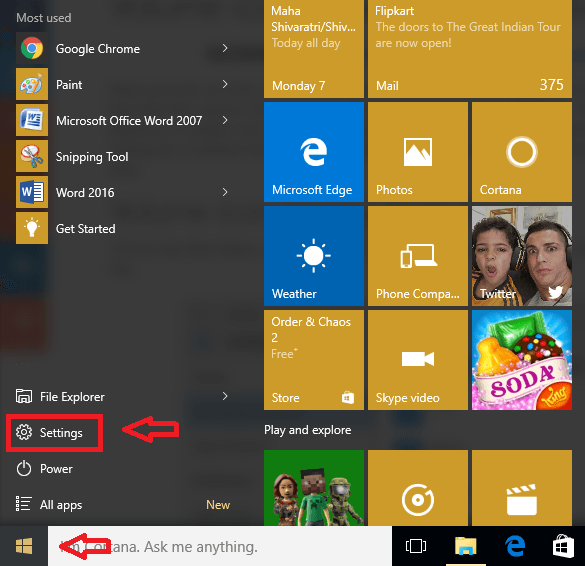
- ღია სისტემა.
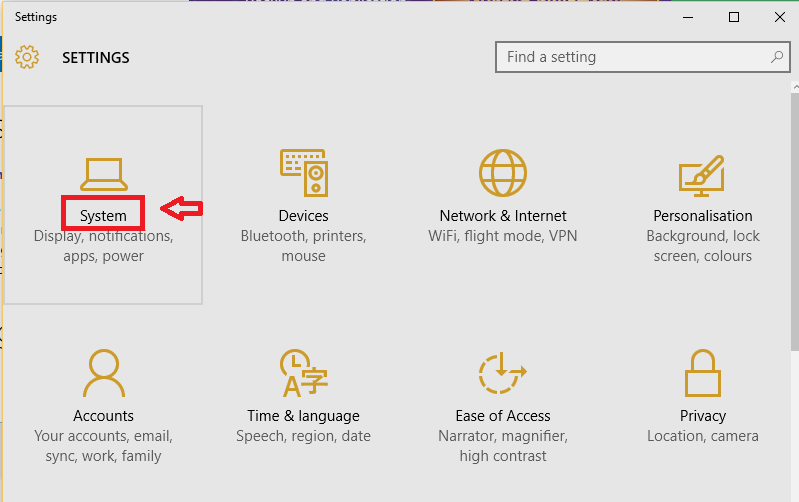
- Დააკლიკეთ შეტყობინებები და ქმედებები.
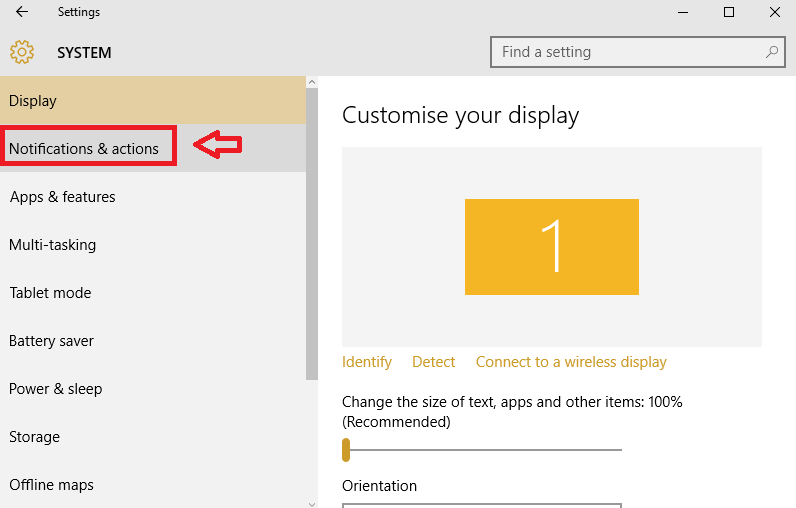
- ფანჯრის მარჯვენა მხარეს დააჭირეთ ღილაკს ჩართეთ ან გამორთეთ სისტემის ხატები.

გადართეთ ღილაკი გვერდით მოცულობა ჩართვა.

პარამეტრების გახსნის ალტერნატიული მეთოდი
ასევე შეგიძლიათ პარამეტრების გახსნა ალტერნატიული მეთოდის გამოყენებით. Ამისთვის:
- დააწკაპუნეთ მარჯვენა ღილაკით ნებისმიერ ადგილას. Დააკლიკეთ Თვისებები.
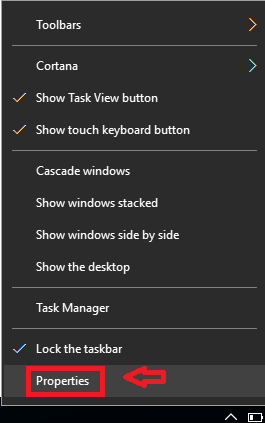
- ფანჯარაში, რომელიც გახსნილია Taskbar და Start Menu Properties, დააჭირეთ ღილაკს მორგება შეტყობინების არეალის შესაბამისი. ამით გაიხსნება პარამეტრები.

- შემდეგ დააჭირეთ ღილაკს ჩართეთ ან გამორთეთ სისტემის ხატები.
- გადართეთ ღილაკი გვერდით მოცულობა.
თუ ეს არ მუშაობს, სცადეთ გადატვირთეთ Explorer. Აი როგორ:
- დააჭირეთ მაუსის მარჯვენა ღილაკს დავალების ზოლში სადმე. ღია Პროცესების ადმინისტრატორი.

- Დააკლიკეთ explorer.exe და დააჭირეთ ღილაკს დავალების დასრულება ქვევით.

- შემდეგ დააჭირეთ ღილაკს ფაილი მოჰყვა ახალი ამოცანის შესრულება.
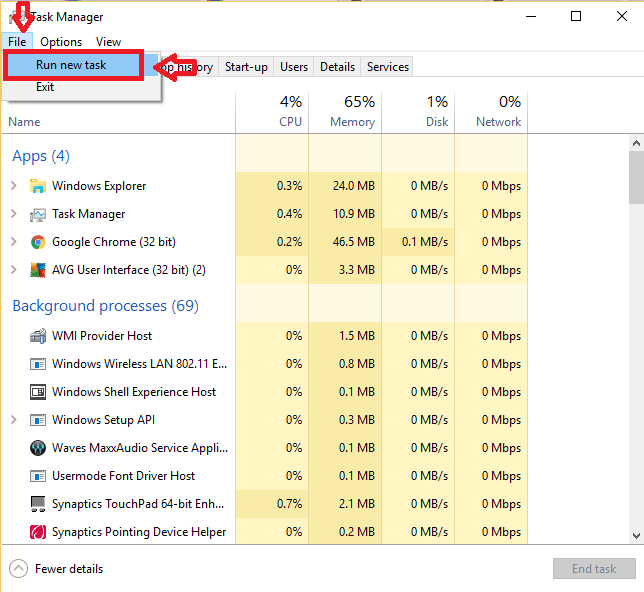
- გახსენით ახალი ამოცანის შექმნა ფანჯარაში, აკრიფეთ explorer.exe და დააჭირეთ კარგი.
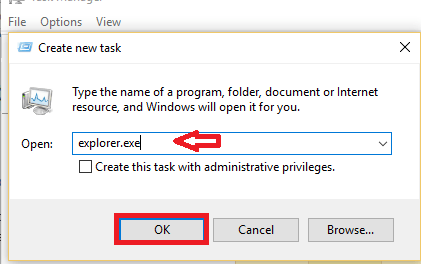
თუ Explorer ხშირად ჩავარდება და თქვენ უნდა გადატვირთოთ, შეგიძლიათ შექმნათ მალსახმობი და შეინახოთ. ეს შეიძლება მოსახერხებელი იყოს. Ამისთვის:
- გახსენით ჩასაწერი ფაილი და ჩაწერეთ შემდეგი ბრძანება:

- Დააკლიკეთ ფაილი მოჰყვა Შეინახე როგორც.
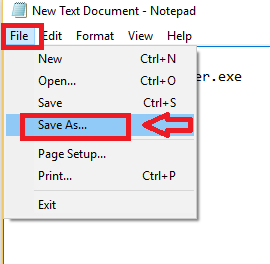
- აირჩიეთ შენახვა როგორც ტიპი Ყველა ფაილი და შემდეგ შეინახეთ ფაილი გაფართოებით . batbat.

ეს შექმნის ხატს სამუშაო მაგიდაზე. დააჭირეთ მას ყოველ ჯერზე, როდესაც გსურთ მკვლევრის გადატვირთვა.
- დააჭირეთ Win + R Run- ს გაშვება. ტიპი gpedit.msc მოცემულ სფეროში. დააჭირეთ კარგი.
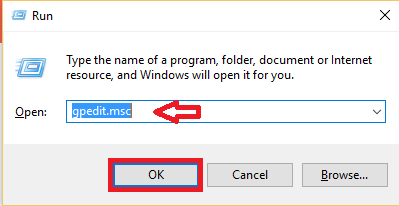
- გაფართოება ადმინისტრაციული შაბლონები. შემდეგ დააჭირეთ ღილაკს დაწყება მენიუ და სამუშაო პანელი.
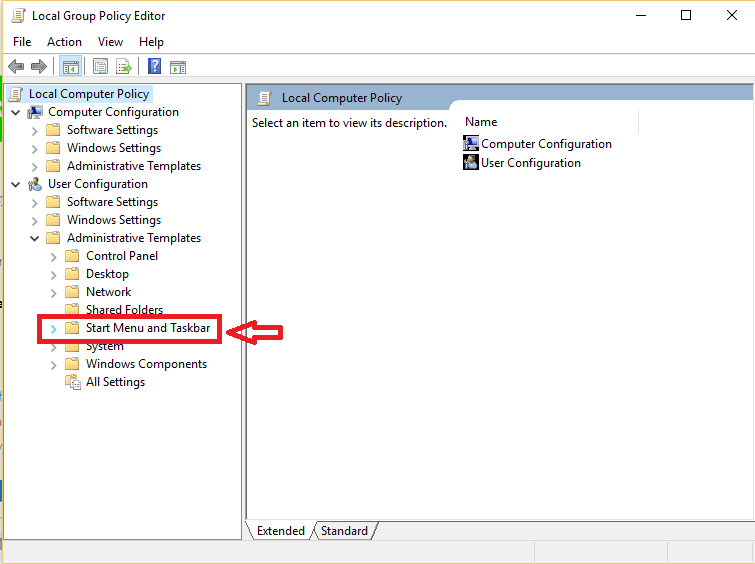
- მარჯვენა მხარეს, ადგილზე ამოიღეთ ხმის კონტროლის ხატი. ორჯერ დააწკაპუნეთ მასზე.
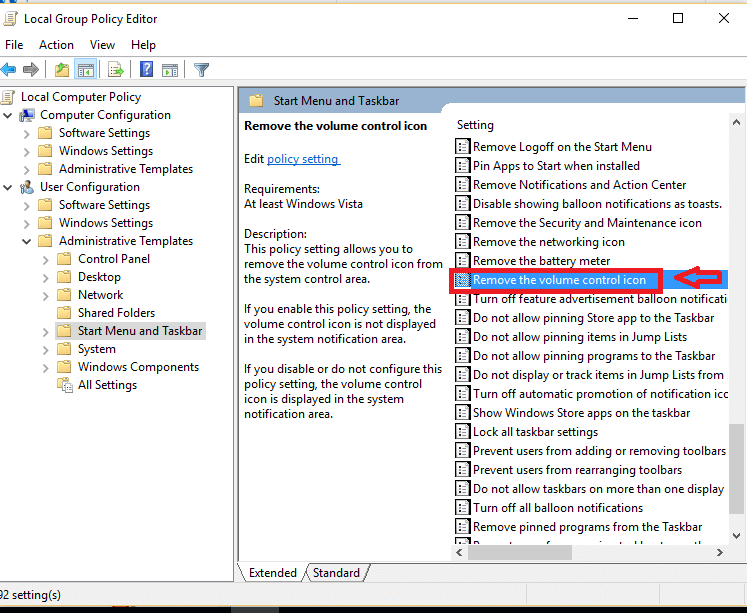
- შეამოწმეთ, რომ პარამეტრი არის არ არის კონფიგურირებული ან ინვალიდი. დააჭირეთ კარგი.
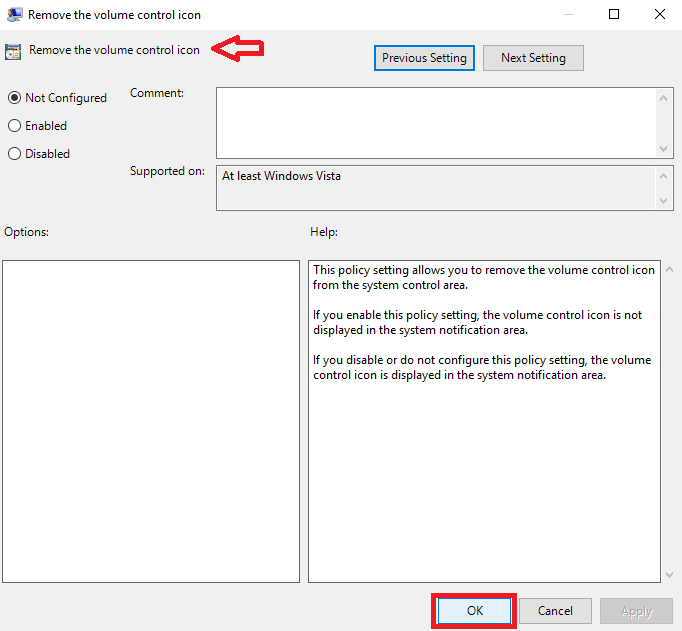
ნებისმიერი ამ კორექტირების შედეგად, იდეალურად უნდა დაბრუნდეს ხმის კონტროლის ხატულა ნორმალურ ფუნქციონირებას.


